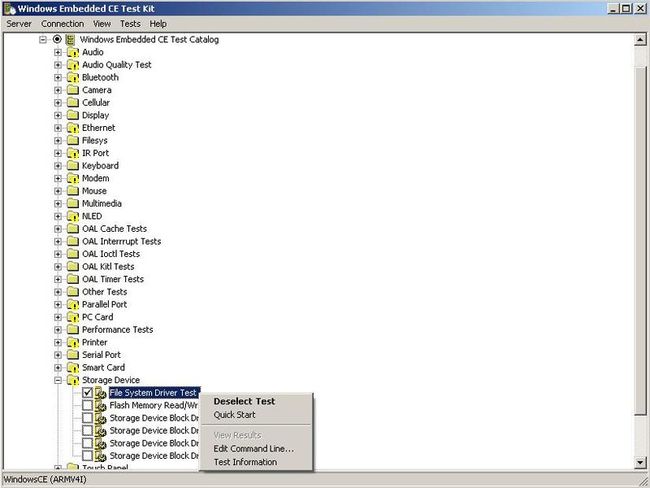CETK环境搭建及说明
作者:ARM-WINCE
微软提供的CETK可以帮助测试BSP包括驱动,OAL。针对每个驱动,都会有不同的case。下面介绍如果搭建环境:
1. 以WinCE6.0为例,在VS2005中打开工程,然后再"Catalog Items View"中选择"Device Drivers”,"Windows Embedded CE Test Kit"。然后重新编译你的工程,并下载到目标板上运行。
2. 当WinCE在测试板或者说目标板上面跑起来以后,你需要下载clientside.exe到你的目标板上面并运行。clientside.exe可以在"\Microsoft Platform Builder\6.00\cepb\wcetk\ddtk"下找到,根据你的CPU架构,选择相应的clientside.exe。至于如何下载到目标板上,可以通过网络共享拷贝过去。
3. 然后在板子上面运行Clientside.exe。命令格式:clientside /i=IP address /p=port number。在"/i="后面应该是运行CETK的PC的IP地址,在"/p="后面是端口号,一般默认的都是5555,这个端口号一定要和PC端设置的端口号一致。例如:clientside /i=198.90.193.75 /p=5555。这个时候应该可以在目标板外接的LCD上面看到clientside的对话框。
4. 在PC端运行"Windows Embedded CE 6.0 Test Kit",运行以后,它会自动和你的目标板建立连接,当连接建立成功以后,你会看到如下界面:
5. 然后你可以选择你要测试的驱动,比如"Storage Device",然后选择"File system Driver Test"。然后右击,会弹出对话框。如下:
6. 选择"Quick Start"就可以进行测试了。当然这样使用的是默认的测试case,然后你想选择某个case或者某些case,你可以选"Edit Command Line...",会弹出编辑对话框,然后编辑你要的case。举个例子:
比如原来默认的命令是:tux -o -d fsdtst -x1001-1010,5001-5032,这样要测试1001--1010和5001--5032这些case。
可以改成:tux -o -d fsdtst -x5022,5027,表示只测试5022和5027这两个case。
7. 在选择了要测试的case以后,如上面所说,选"Quick Start"开始测试吧,然后就等着。不同的驱动,测试时间不一样,有的不是很长,有的时间就会非常的长了。
8. 在测试完成以后,可以右击你测试的Item,然后选择"Test Information"来查看测试结果。如果某个case没有通过,可以先看一下MSDN中关于这个case的介绍,了解他是测什么的。微软提供了CETK测试的源代码,可以在"\WINCE600\PRIVATE\TEST\"下找到,根据测试结果中打印的提示信息,你就可以很快找到CETK的相关源代码,然后就是读源代码,分析问题了。